LAMP 是其四个开源组件名称的首字母缩写简称,使用 PHP 开发的 web 程序通常需要搭建 LAMP 环境来更好支持 web 运行,如果你已经有了一台 VPS 服务器,如果你选择安装 Debian 系统并要安装LAMP环境,这篇文章将会对你有所帮助。
我们来详细介绍下 LAMP 具体含义:
L - Linux操作系统
A - Apache是世界上主流的HTTP Web服务器
M - MySQL或MariaDB关系数据库管理系统
P - PHP编程语言
事前准备:
在开始本教程之前,您可能需要一台安装了 Debian 12 的服务器:
至少 1GB 的 RAM(内存)
具有sudo权限的非root用户(当然root用户也可以,安全考虑不建议)
在 Debian 12 上搭建 LAMP 环境
步骤一、安装Apache
Apache 在默认的 Debian 12 软件仓库中可用。安装非常简单,运行以下命令:
sudo apt update
sudo apt install apache2
安装完成后,apache2 服务默认自动运行,可通过如下命令查看:
sudo systemctl status apache2
命令执行后,看到类似如下内容:
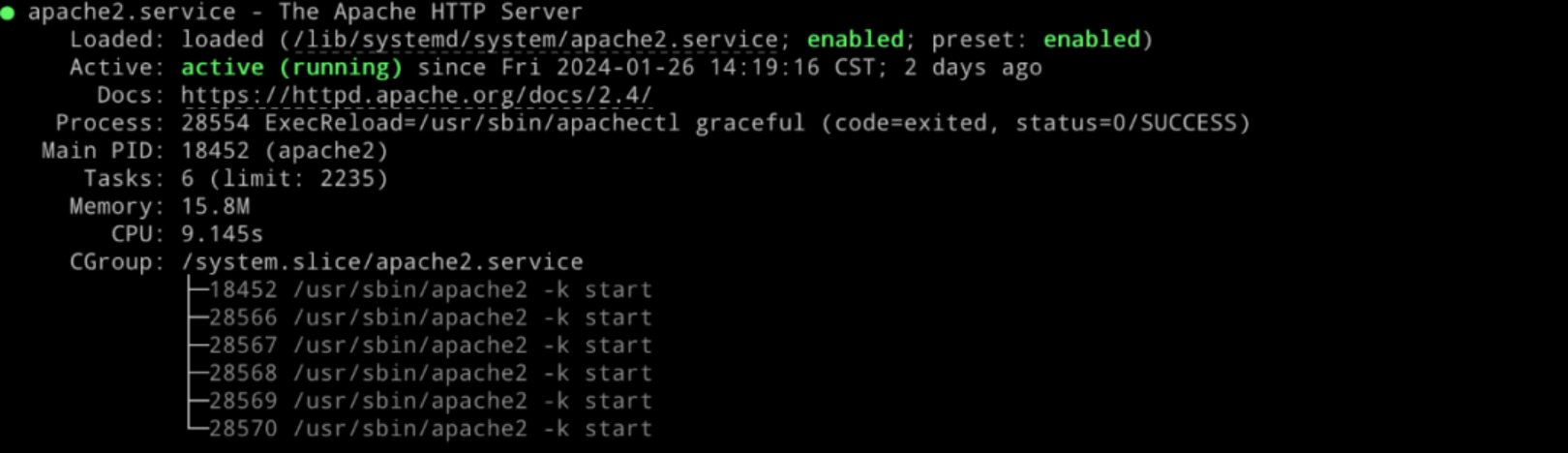
浏览器输入http://localhost 默认显示 apache 信息页面。
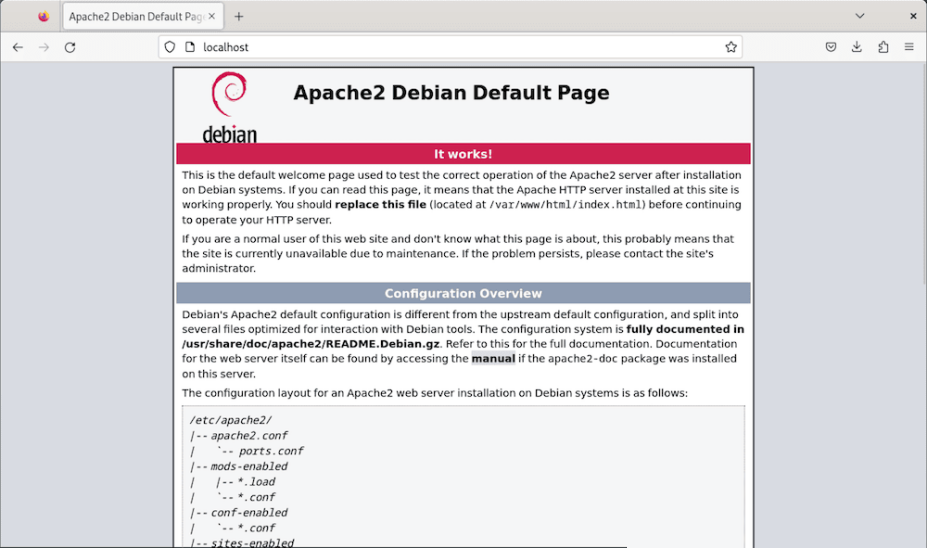
Apache 服务启停命令:
sudo systemctl start apache2 //启动
sudo systemctl stop apache2 //停止
步骤二、安装MariaDB / MySQL
Debian 12 软件源中并不包含 MySQL 软件包,已被 MariaDB 替代,MariaDB 完全兼容 MySQL。如果要安装MySql, 可以查看 「 如何在 Debian 12 上安装 MySQL 」以下命令以安装 MariaDB 为例介绍:
sudo apt update
sudo apt install mariadb-server
安装完成后,MariaDB 服务将会自动启动,可通过如下命令查看。
sudo systemctl status mariadb
如果运行正常,你将会看到类似如下内容输出:
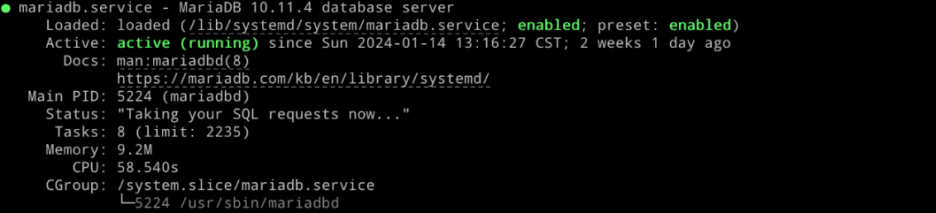
执行如下命令,可以根据提示加强 MariaDB 数据库安全 。
sudo mysql_secure_installation
命令执行后,你将会在终端中得到提示,基本上你一路输入y 即可。为了提高安全性,建议保留默认的身份验证插件,并允许 root 用户仅通过 Unix 套接字进行身份验证。如果要将根身份验证更改为经典身份验证,可以在服务器上进行如下操作:
sudo mysql
然后执行如下SQL。
ALTER USER 'root'@'localhost' IDENTIFIED VIA mysql_native_password;
ALTER USER 'root'@'localhost' IDENTIFIED BY 'your_root_passwd';
这里的your_root_passwd就是你设置的 root 账号密码。以上设置完成后,你可以通过如下命令在终端中登录。
mysql -u root -p
步骤三、 安装配置PHP
Debian 12 环境中默认安装的 php 是 8.2 。
sudo apt update
sudo apt install php libapache2-mod-php php-mysql php-fpm
注意:默认的情况下,php 安装的是 Debian 12 的软件仓库中最新版本php8.2。如果你需要安装指定版本的PHP,你可以通过以下方式:
sudo apt install php[版本]
例如,你安装 7.3 版本的 php , 命令就是如下:
sudo apt install php7.3
当然其对应的模块也需要指定版本,例如 php7.3-mysql,一般常用以下模块:
php7.3-cli
php7.3-common
php7.3-curl
php7.3-gd
php7.3-json
php7.3-mbstring
php7.3-mysql
php7.3-xml
php7.3-fpm
更多内容,请参考:如何在 Debian 12 上安装 PHP
步骤四、 访问 LAMP
经过上面三个步骤,我们已经将 Apache ,MariaDB/MySQL,PHP安装完成,下面我们就可以添加站点内容访问静态文件或php文件。首先,通过 cd 命令进入 apache 默认的站点目录。
cd /var/www/html
其次,通过 touch 命令创建 info.php 文件,并使用 vi/vim 编辑文件。
sudo touch info.php
sudo vi info.php
按 i 键进入编辑模式,输入以下内容
<?php
echo phpinfo();
?>
按 Esc ,输入:wq,按Enter键,保存文件并返回。最后,在本地浏览器中输入 http://localhost/info.php , 你将会看到如下内容:
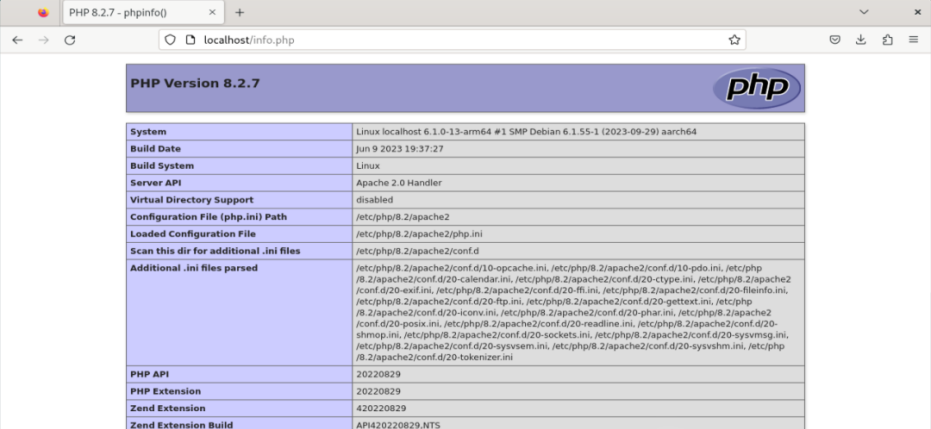
写在最后
本教程已经向您展示了如何在 Debian 12 上搭建 LAMP 环境。如果可以,建议您在自己的 Debian 服务器上进行尝试。
重要声明:本文来自Linux265,经授权转载,版权归原作者所有,不代表锐成观点,转载的目的在于传递更多知识和信息。







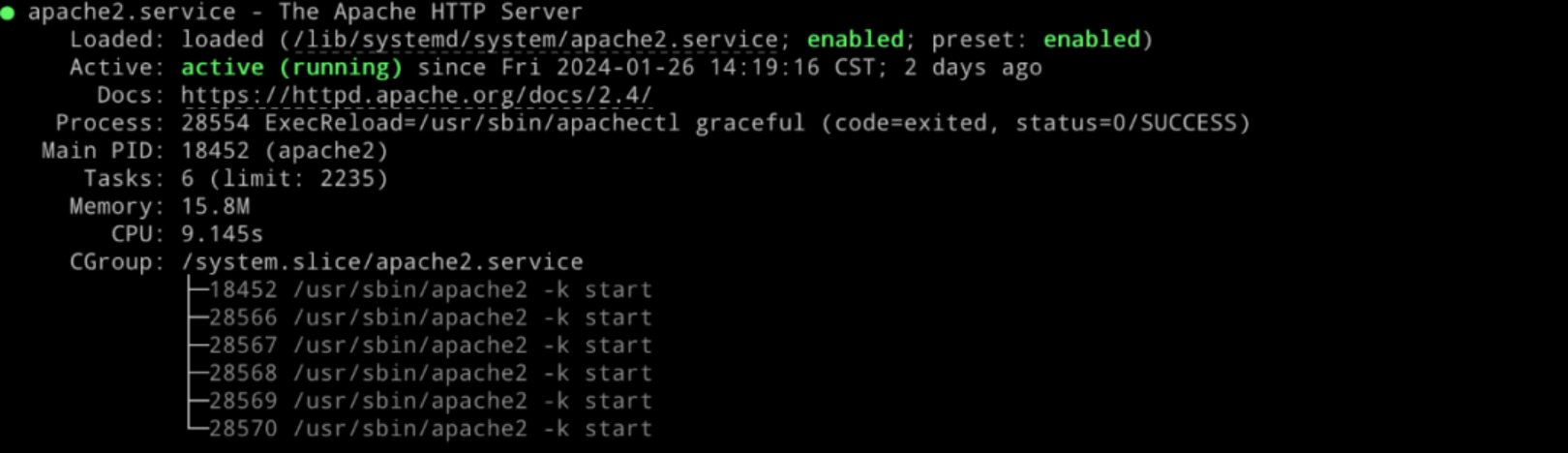
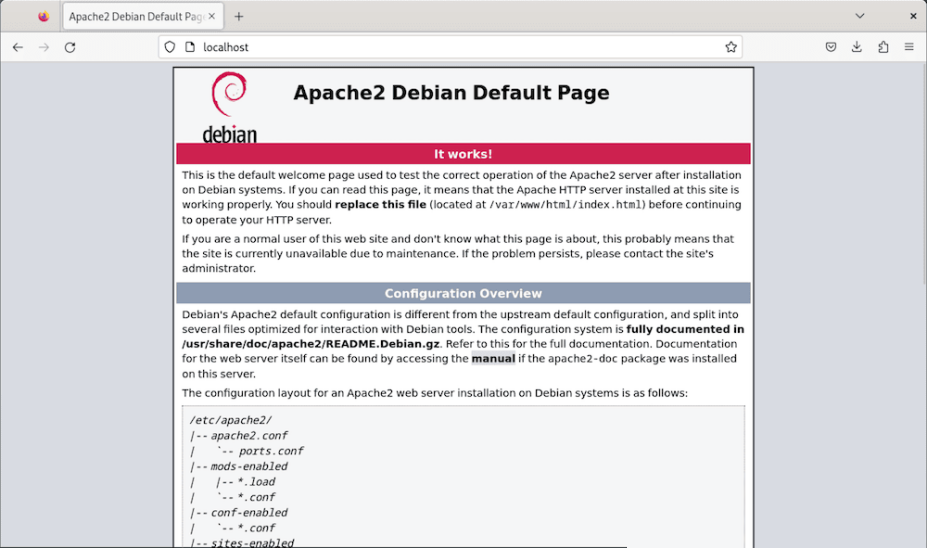
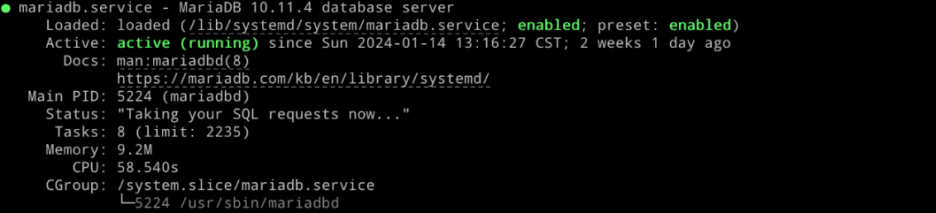
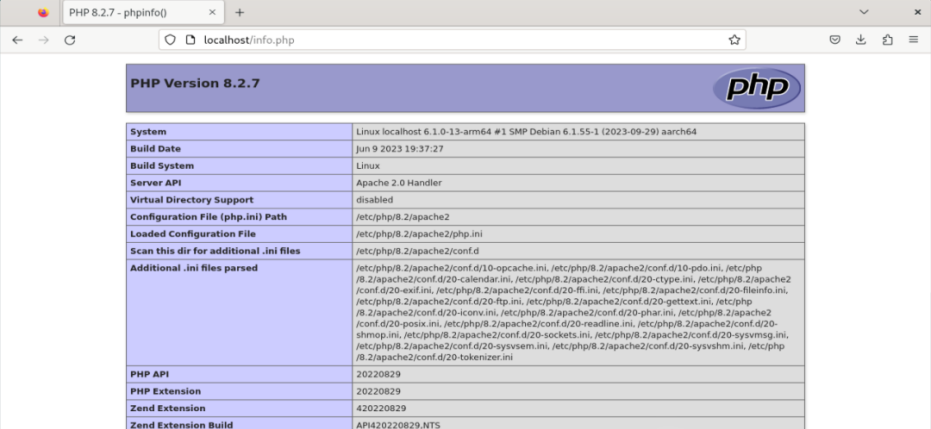








我的评论
还未登录?点击登录